

Arizona Xpert 应用程序安装了默认配方。下面说明了默认配方。
使用 Adobe Photoshop 中的配方时,设计资源将定义为组。Adobe Illustrator 中的设计资源将定义为图层。
Adobe Photoshop 将应用导出为多页 PDF,Adobe Illustrator 将应用导出为多图层 PDF。

使用 [挡光贴纸] 配方,您可以创建一个两面都有文字可读的双面窗贴。
PDF 在单个页面中包含彩色图像。PDF 不必包含白色或黑色蒙版。生成应用时,Arizona Xpert Engine 将会根据配方自动生成白色和黑色蒙版。
|
设计资源 |
信息 |
打印图层 |
|
|---|---|---|---|
|
图像 |
组/图层 |
彩色图像 |
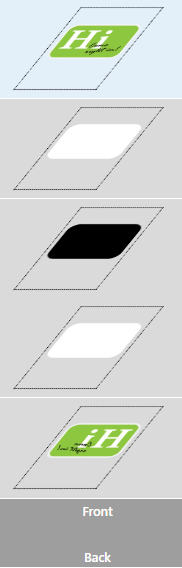
|

使用 [昼夜切换] 配方,您可以创建一个应用,在日间和打开背光时显示不同的图像。第二图像用于选择性地阻挡背光。
|
设计图层 |
信息 |
打印图层 |
|
|---|---|---|---|
|
日间图像 |
组/图层 |
彩色图像 |
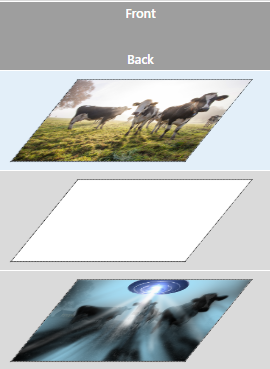
|
|
夜间蒙版 |
组/图层 |
用于选择性遮挡背光的图像 |
|

[发光面板] 配方在图像上选择性地使用光阻挡,以允许更多光通过某些区域。从后面照亮时,使用此配方创建的应用呈现了惊人的效果。它以双面打印 - 所有颜色信息都打印在背面,而高光清漆则打印在正面。
|
设计图层 |
信息 |
打印图层 |
|
|---|---|---|---|
|
清漆 |
组/图层 |
要应用清漆的彩色区域。 |
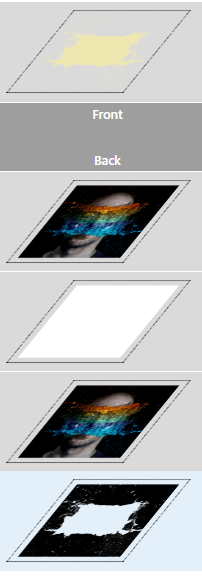
|
|
图像 |
组/图层 |
彩色图像 |
|
|
挡光蒙版 |
组/图层 |
一个用于应用黑色墨水的彩色区域,以便在从后面照亮时阻挡光线。 |
|
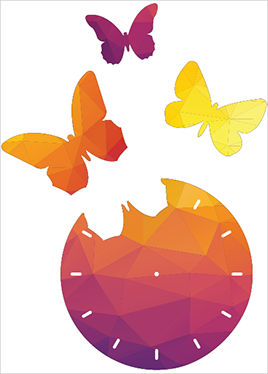
使用 [在对象上打印] 配方可打印预裁切对象。配方预配置为在透明对象的背面打印。
|
设计图层 |
信息 |
打印图层 |
|
|---|---|---|---|
|
图像 |
组/图层 |
彩色图像 |
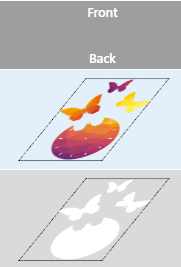
|
|
透切 |
图层 (Adobe Illustrator) |
用于正确定位对象的对准信息 |
|

[原型功能集] 配方直接在超轻量级白色 Forex 上打印您的设计。用于原型制作的 Forex 打印的创新使用可以创造出轻巧且易于携带的漂亮平铺。与松散的平铺相比,在大板上安装多个平铺提供了额外的好处。
首先在平铺之间刻印间隙,然后在顶部打印图像。因此,您不会在平铺之间看到白色间隙,但您会获得真实平铺的印象。
|
设计图层 |
信息 |
打印图层 |
|
|---|---|---|---|
|
清漆蒙版 |
组/图层 |
要应用清漆的彩色区域。 |
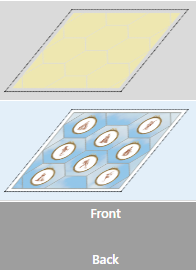
|
|
图像 |
组/图层 |
彩色图像 |
|
|
透切 |
图层 (Adobe Illustrator) |
用于切透应用的信息 |
|
|
刻印 |
图层 (Adobe Illustrator) |
用于刻印应用的信息 |
|

[彩色玻璃] 配方可创建从背面照亮以提供彩色玻璃 3D 效果的应用。
|
设计图层 |
信息 |
打印图层 |
|
|---|---|---|---|
|
导线 |
带有 1 个专色的组/图层 |
在“专色 1”专色中的图像,以黑色和白色墨水打印导线。 |
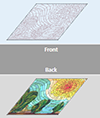
|
|
图像 |
组/图层 |
彩色图像 |
|